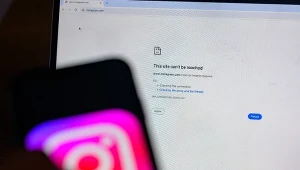WhatsApp - jak zainstalować go na komputerze?
WhatsApp jest jednym z najpopularniejszych komunikatorów tekstowych na świecie, a większość jego użytkowników korzysta z niego tylko i wyłącznie na urządzeniach mobilnych (jest on dostępny na smartfony z Androidem oraz iOS-em). Niektórzy jednak preferują komunikowanie się za pomocą laptopa czy komputera, choćby z racji na wygodniejsze pisanie niż na niewielkiej wirtualnej klawiaturze smartfona. Tylko jak zainstalować WhatsApp na komputerze? Czy to w ogóle możliwe?

Tak, istnieje taka możliwość - WhatsApp ma oficjalną aplikację na komputery i laptopy z systemem Windows (a konkretnie z systemami od Windows 8 w górę, włącznie z najnowszym systemem, czyli Windowsem 10, można z góry założyć, że nadchodzący Windows 11 też będzie obsługiwany). Jak ją zainstalować wyjaśnimy w dalszej części tego artykułu. Zapraszamy!
Jak zainstalować WhatsApp na komputerze?W pierwszej kolejności trzeba wskazać, że WhatsApp jest powiązany z numerem telefonu. W praktyce oznacza to, że, aby skorzystać z niego na komputerze, i tak najpierw trzeba pobrać aplikację na smartfona i założyć konto. Dopiero później będzie można połączyć je z PC-tem.
Tak więc, jak zainstalować WhatsApp na komputerze? Wystarczy postępować zgodnie z poniższymi wskazówkami:
- Pobierz WhatsAppa na smartfona i załóż konto.
- Wejdź na komputerze na stronę WhatsAppa i pobierz plik instalacyjny, klikając na “Pobierz dla Windows".
- Uruchom pobrany plik instalacyjny i zainstaluj komunikator na PC.
- Włącz WhatsAppa na PC i przejdź do logowania.
- Kiedy na ekranie komputera zostanie wyświetlony kod QR, włącz WhatsAppa na telefonie.
- Po otworzeniu komunikatora na smartfonie stuknij w nim na trzy kropki w prawym górnym rogu ekranu, po czym wybierz “Połączone urządzenia".
- Naciśnij na “Połącz nowe urządzenie" i zeskanuj kod QR wyświetlony na ekranie PC.
- Po poprawnym ukończeniu weryfikacji zakończ konfigurację konta.
I gotowe! Jak widać, jest z tym trochę zabawy, ale nie zmienia to faktu, że WhatsApp na komputer Windows 10 jest jak najbardziej możliwy. Procedura weryfikowania komunikatora poprzez skanowanie kodu QR nie jest czymś, co pojawia się tylko we WhatsAppie - podobne rozwiązanie stosują także inne aplikacje.
WhatsApp na komputer Windows 10 - podsumowanieChociaż omawiany w tym artykule komunikator jest używany przede wszystkim na urządzeniach mobilnych, to warto wiedzieć także, jak zainstalować WhatsApp na komputerze. Czasami komunikowanie się za pomocą laptopa czy komputera może być po prostu wygodniejsze, zwłaszcza, jeśli chcemy sporo pisać. Jednocześnie nie da się mieć WhatsAppa tylko na komputerze - do działania na PC wymaga on najpierw zainstalowania także aplikacji mobilnej.
Inne poradnikiJak ustawić tło w ZoomAplikacje dla rowerzystów - z czego warto skorzystać?Jak zablokować nasz numer telefonu?Mapy Google - jak ukryć swoją lokalizację?